[コンピューターのスリープ時間の変更] でコンピューターが自動的にスリープします。具体的な設定方法は、まず [コントロール パネル] を見つけてクリックし、次に [システムとセキュリティ] を見つけてクリックし、次に [電源] を見つけます。 [オプション]を選択し、左側のメニューで[コンピューターのスリープ時間を変更する]を見つけて、最後にコンピューターのスリープ時間を設定します。

#この記事の動作環境: Windows 7 システム、Dell G3 コンピューター。
まず、コンピュータの左下隅にある [スタート] ボタンをクリックし、メニューをポップアップして [コントロール パネル] を見つけ、クリックして
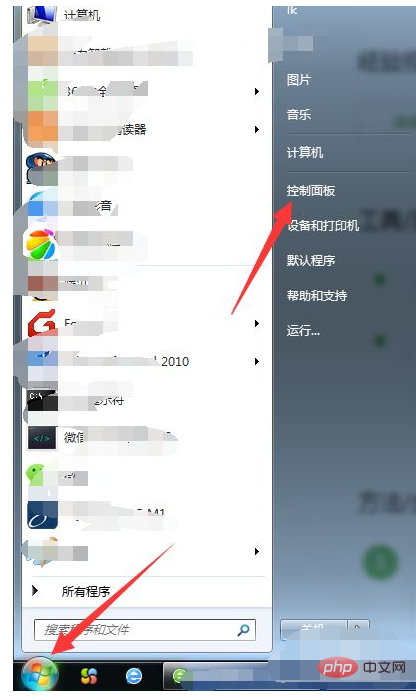
と入力します。コントロール パネルに入ったら、図に示すように、[システムとセキュリティ] を見つけてクリックします。
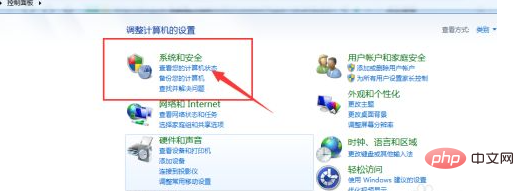
入力すると、多くのコンピューター設定が一覧表示されます。設定
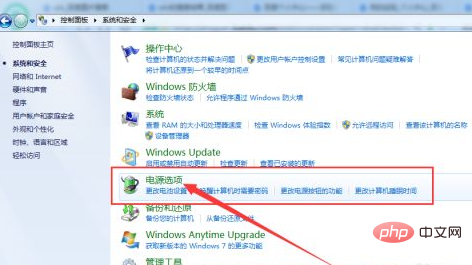
電源オプションを入力し、左側のメニューで [コンピューターのスリープ時間の変更] を見つけます (図に示すように)。画像
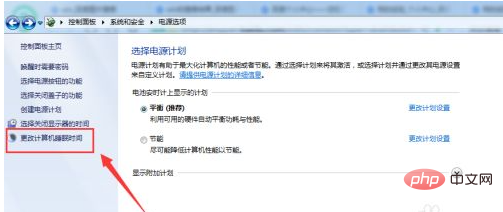
コンピューターのスリープを有効にする
プラン設定の変更: コンピューターのスリープ状態の時間を設定します。設定した時間に達すると、コンピューターはスリープ状態になります。
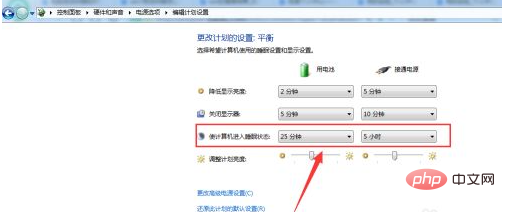
コンピュータをスリープ状態にするために電源を切ると、コンピュータもスリープ状態になります。設定を [なし] に設定します。設定が完了したら、[変更を保存] をクリックします
#その他の関連する質問については、 FAQ
FAQ
以上がコンピューターが自動的にスリープするように設定する場所の詳細内容です。詳細については、PHP 中国語 Web サイトの他の関連記事を参照してください。